
Người dùng sử dụng Windows 10 đều biết rằng mặc dù đã sử dụng hệ điều hành này trong nhiều năm, nhưng vẫn luôn tồn tại một số chức năng mà chúng ta không hề biết. Đây là trường hợp của Aero Shake, rất có thể nhiều bạn chưa quen. không vấn đề gì. Đây là một chức năng có trong hệ điều hành. Mặc dù trong nhiều trường hợp người tiêu dùng không biết và không sử dụng.
Đó là lý do tại sao, thì chúng tôi sẽ giải thích chi tiết hơn về Aero Shake là gì. Như vậy là các bạn đã biết rõ chức năng này trong Windows 10 là gì, dùng để làm gì và cách kích hoạt nó trên máy tính.
Biết được chức năng này có thể rất hữu ích, vì nó sẽ cho phép bạn sử dụng hệ điều hành tốt hơn mọi lúc. Trước tiên, chúng tôi cho bạn biết nó bao gồm những gì và cách thức hoạt động. Sau đó, chúng tôi sẽ hướng dẫn bạn các bước để kích hoạt nó trong Windows 10.
Aero Shake là gì
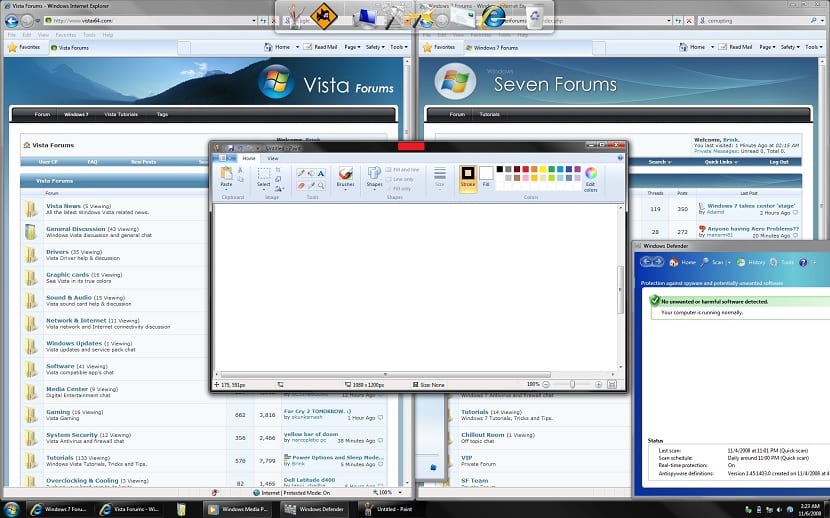
Aero Shake là một tính năng cung cấp cho người dùng khả năng thu nhỏ tất cả các cửa sổ đang mở trên màn hình nền. Mặc dù nó cho chúng ta khả năng giữ cái mà chúng ta muốn mở. Ngoài ra, trong trường hợp của Windows 10, nó cũng cung cấp cho chúng tôi cách tổ chức các cửa sổ mà chúng tôi đã mở. Chúng ta có thể kéo chúng sang hai bên hoặc sang góc màn hình. Vì vậy, nó là một chức năng rất hữu ích.
Tính năng này đã có trong các phiên bản trước của hệ điều hành, mặc dù trong phiên bản hiện tại này, chúng tôi thấy rằng nhiều người dùng khám phá ra nó và bắt đầu sử dụng nó hơn. Nhờ có Aero Shake, việc sắp xếp các cửa sổ đang mở dễ dàng hơn nhiều.
Vì nếu chúng ta muốn thu nhỏ tất cả các cửa sổ, ngoại trừ một (cửa sổ chúng ta muốn), chúng ta chỉ cần nhấp vào thanh tiêu đề cửa sổ chúng tôi muốn luôn hiển thị. Chúng tôi lắc nó, từ bên này sang bên kia, mà không để nó đi. Điều xảy ra sau đó là cửa sổ này là cửa sổ duy nhất vẫn mở trên màn hình nền.
Aero Shake cũng cho phép người dùng sắp xếp các cửa sổ. Chỉ cần kéo chúng ra các cạnh của màn hình, để chúng ta có thể sắp xếp chúng theo không gian. Do đó, chúng được hiển thị theo thứ tự mà người dùng đã chọn mọi lúc. Và chúng tôi có thể điều chỉnh thứ tự và tổ chức này mọi lúc trong Windows 10.
Cách kích hoạt Aero Shake trong Windows 10
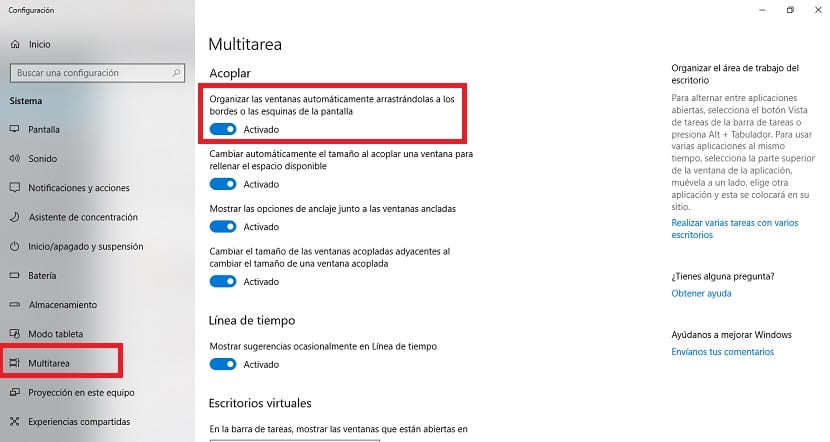
Bây giờ chúng ta đã biết chức năng này bao gồm những gì, đã đến lúc tìm hiểu cách chúng ta có thể kích hoạt nó trên máy tính Windows 10 của mình. Theo mặc định, nó là một chức năng được kích hoạt. Vì vậy, nếu trong phần giải thích trước, bạn có vẻ như đó là một hàm quan tâm, bạn có thể bắt đầu sử dụng nó càng sớm càng tốt. Có những trường hợp có thể xảy ra trường hợp nó bị vô hiệu hóa hoặc bạn đã vô hiệu hóa nó tại một thời điểm nào đó.
Để kích hoạt nó, các bước tiến hành thực sự rất đơn giản. Trước tiên, chúng ta phải mở cài đặt Windows 10. Khi ở trong cấu hình, chúng tôi nhấp vào hệ thống, đây là tùy chọn đầu tiên xuất hiện trên màn hình. Khi nhập, chúng ta phải nhìn vào cột xuất hiện bên trái màn hình.
Trong số các tùy chọn trong đó, chúng ta phải chọn Đa nhiệm. Chúng tôi nhấp vào nó và các phần khác nhau bây giờ sẽ xuất hiện trên màn hình, thuộc về danh mục này. Chúng ta phải xem phần "Cặp đôi". Vì có tùy chọn mà chúng tôi quan tâm.
Chức năng mà chúng tôi quan tâm có tên là "Tự động sắp xếp các cửa sổ bằng cách kéo chúng đến các cạnh hoặc góc của màn hình." Dưới nó có một công tắc. Trong trường hợp nó được kích hoạt, nó giả định rằng Aero Shake đã hoạt động trên máy tính của chúng tôi. Nếu nó tắt, chúng tôi kích hoạt nó, để chức năng được kích hoạt. Đối với những người không muốn sử dụng tính năng này trong Windows 10, chỉ cần tắt công tắc đã nói.